آیا می دانید کسی به راحتی می تواند
اولین کاری که باید انجام دهید نصب و فعال سازی URL ورود به سیستم سفارشی . پس از فعال سازی ، برای پیکربندی ورود به سیستم وردپرس و آدرس سرپرست خود ، باید از تنظیمات »پیوندهای ثابت بازدید کنید.
اطمینان حاصل کنید که از در زیر تنظیمات پیش فرض پیوندهای وردپرس ، دو بخش جدید مشاهده خواهید کرد: “پیوندهای تأیید اعتبار” و “تغییر مسیرهای تأیید اعتبار”.
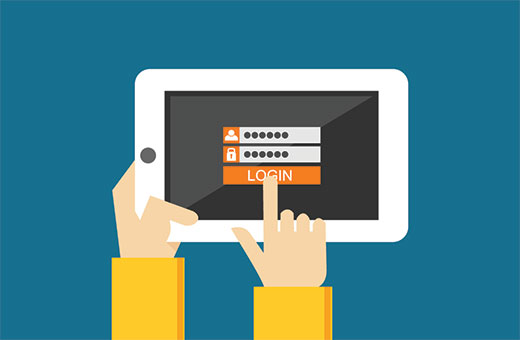
در زیر پیوندهای تأیید اعتبار ، باید قسمت آخر هر پیوند را وارد کنید. این قسمت آخر slug نامیده می شود ، برای مثال my-login-page، lostpassword، signup و غیره.
برای ورود به سیستم ، ثبت نام ، رمز ورود خود را فراموش کرده و URL ها را خارج کنید. مثل حلزون حرکت کردن شما می تواند هر چیزی باشد که دوست دارید.
در بخش هدایت مجدد احراز هویت ، باید به پلاگین بگویید که پس از ورود موفقیت آمیز یا ورود به سیستم ، کاربران را از کجا بفرستد.
به طور پیش فرض ، کاربران به منطقه مدیر هدایت می شوند > یا دایرکتوری / wp-admin / هنگام ورود به سیستم. وقتی کاربر از سیستم خارج می شود ، به صفحه ورود هدایت می شود.
چرا می خواهید یک URL ورود به سیستم سفارشی اضافه کنید؟ h4>
اگرچه بسیاری از مبتدیان معتقدند که افزودن یک URL ورود به سیستم وردپرس به آنها کمک می کند تا امنیت وب سایت خود را بهبود بخشند ، اما به هیچ وجه درست نیست.
تغییر URL پیش فرض ورود به سیستم ، به هیچ وجه امنیت شما را بهبود نمی بخشد. فقط این اولویت شخصی است که تمام است.
ما همچنین مقالاتی در مورد چگونگی شما می توانیم صفحه ورود به وردپرس خود را سفارشی کنید و حتی ایجاد صفحه ورود به سیستم سفارشی وردپرس .
اگر نگران امنیت وردپرس هستید ، توصیه می کنیم یک پشتیبان گیری معمولی وردپرس . بعد از آن ، می توانید راه حل هایی مانند محدود کردن تلاش برای ورود به سیستم . برای محافظت بیشتر ، توصیه می کنیم Firewall Sucuri (پرداخت شده) اضافه کنید.
امیدواریم این مقاله به شما کمک کند یاد بگیرید که چگونه آدرس ورود به سیستم وردپرس را تغییر دهید. همچنین می توانید نگاهی به این راهنما در نحوه محافظت از پوشه مدیر وردپرس خود با استفاده از htpswd با گذرواژه .
اگر این مقاله را دوست داشتید ، لطفاً در کانال YouTube مشترک شوید برای آموزش های ویدئویی وردپرس. همچنین می توانید ما را در Twitter و Google+ .
منبع:
https://www.wpbeginner.com/plugins/how-to-add-custom-login-url-in-wordpress/.
